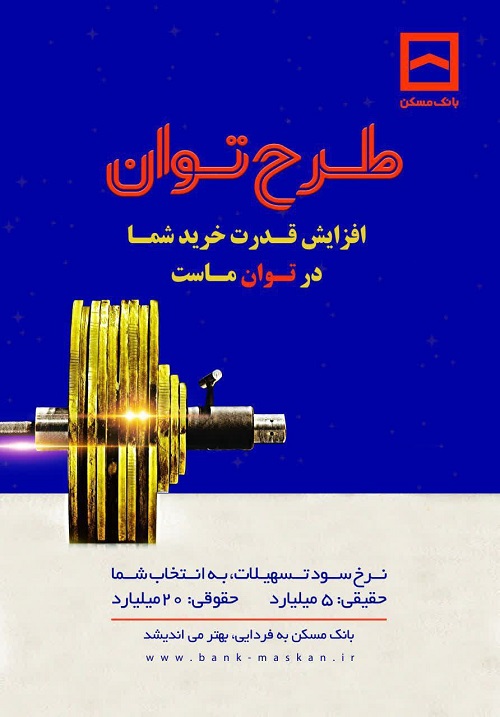آموزش نصب ویندوز روی سرفیس در ۳ مرحله

اگر می خواهید روی دستگاه Surface خود ویندوز نصب کنید؛ حتما قبل از انجام این کار، اطمینان حاصل کنید که حجم و کارآیی مناسب برای سرفیس را دارد. با آموزش نصب ویندوز روی سرفیس همراه ما باشید.
 نحوه نصب ویندوز روی سرفیس
نحوه نصب ویندوز روی سرفیس
مایکروسافت سرفیس مجموعه ای از رایانه های شخصی و قابل حمل با صفحه لمسی را در بر می گیرد که توسط کمپانی مایکروسافت، طراحی، معرفی و توسعه پیدا کرده است. همچنین سیستم عامل ویندوز را اجرا می کند. این دستگاه در آغاز در دو نسخه به بازار ارائه شد.
 نسخه نخست آن سرفیس و نسخه دوم سرفیس حرفه ای یا پرو نام داشت که در اکتبر ۲۰۱۲ روانه بازار آمریکا شد. امروزه اکثر سرفیس ها به پردازنده شرکت اینتل مجهز بوده و با سیستم عامل ویندوز ۱۰ و ۱۱ مایکروسافت سازگار می باشند. مایکروسافت در تولید سری محصولات سرفیس، رویه اجرای اکثر کارهایی که تا پیش از این در رایانه های دیگر دشوار بود را ساده تر نمود.
نسخه نخست آن سرفیس و نسخه دوم سرفیس حرفه ای یا پرو نام داشت که در اکتبر ۲۰۱۲ روانه بازار آمریکا شد. امروزه اکثر سرفیس ها به پردازنده شرکت اینتل مجهز بوده و با سیستم عامل ویندوز ۱۰ و ۱۱ مایکروسافت سازگار می باشند. مایکروسافت در تولید سری محصولات سرفیس، رویه اجرای اکثر کارهایی که تا پیش از این در رایانه های دیگر دشوار بود را ساده تر نمود.
در این بین یکی از کارهای مهم که در استفاده طولانی مدت از رایانه ها، اغلب افراد به اجرای آن احتیاج پیدا می کنند، نصب دوباره سیستم عامل به صورت clean install می باشد. در این مطلب قصد داریم نحوه نصب ویندوز روی دستگاه Surface را آموزش دهیم.

۱. ابتدا باید ایمیج قانونی ویندوز ۱۰ را تهیه کنید. روش های مختلفی برای تهیه ایمیج قانونی ویندوز ۱۰ برای هر سرفیس موجود است. ایمیج ویندوز برای هر یک از نسخه های سرفیس با یکدیگر فرق دارد زیرا که فایل های مربوط به درایورهای مختلف هم به طور پیش فرض در آن قرار گرفته است.
 یک روش برای تهیه ایمیج سرفیس که آسان و دوراندیشانه است این می باشد که هنگام خرید و تهیه دستگاه، یک درایو که دارای محتوای ویندوز و درایوها می باشد را تهیه کنید. اگر از سالم بودن سیستم عامل فعلی خود اطمینان دارید، این فایل را به آسانی تهیه نمایید.
یک روش برای تهیه ایمیج سرفیس که آسان و دوراندیشانه است این می باشد که هنگام خرید و تهیه دستگاه، یک درایو که دارای محتوای ویندوز و درایوها می باشد را تهیه کنید. اگر از سالم بودن سیستم عامل فعلی خود اطمینان دارید، این فایل را به آسانی تهیه نمایید.
برای این کار به یک حافظه کاملا خالی مانند فلش مموری، هارد دیسک یا کارت اس دی نیاز دارید. این حافظه را به سرفیس متصل کرده بعد به استارت ویندوز رفته و عبارت ریکاوری را جستجو کنید. با وارد شدن به بخش ریکاوری در کنترل پنل می توانید به بخش ایجاد ریکاوری درایو وارد شده و حافظه مدنظر را تهیه کنید.

قابل ذکر است که لایسنس ریکاوری تهیه شده از ویندوز ۱۰ فقط در دستگاه شما اعتبار داشته و در صورت استفاده در دستگاه دیگر، باید از شیوه های فعال سازی جایگزین بهره بگیرید.
روش دیگر برای تهیه ایمیج که کمی دشوار ولی مطمئن است دانلود فایل ایمیج می باشد. دشواری روش به خاطر حجم بالای دانلود فایل ایمیج ریکاوری ویندوز ۱۰ است. در این جا با رفتن به وب سایت مایکروسافت، به حساب کاربری خود در مایکروسافت بروید و با وارد کردن شماره سریال ۱۰-۱۵ رقمی پشت دستگاه سرفیس خود، فایل را برای ریکاوری سرفیس دریافت نمایید.

بعد از دریافت فایل مد نظر، کافی است، مشابه آنچه در وب سایت مایکروسافت هم ارائه شده، محتوای فایل مدنظر را روی یک حافظه خالی با فرمت fat32 اکسترکت کنید تا فلش قابل بوت آماده نصب ویندوز روی دستگاه سرفیس گردد. قابل ذکر است می توانید فرایند دانلود و ایجاد حافظه قابل بوت را در یک رایانه دیگر انجام دهید.
مهمترین مزیت این روش این است که اکثر آپدیت های عمومی ویندوز ۱۰ در ایمیج دانلود شده وجود داشته و بعد از نصب آن، بروزرسانی های کمتری را دریافت خواهید کرد.

۲. در این مرحله بوت روی حافظه صورت می گیرد. قبل از شروع ابتدا از همه فایل های مهم خود یک بکاپ بگیرید. زیرا بعد از این کار همه اطلاعات شما از روی سرفیس پاک می شود. بعد از این که از نسخه پشتیبان گرفته شد. دستگاه را خاموش نموده و ضمنا حتما دستگاه به شارژ متصل باشد تا حین فرایند نصب خاموش نشود.
در ادامه فلش بوتیل را به سرفیس خاموش متصل کرده و بعد کلید کاهش صدا را فشار داده و چند ثانیه ای نگه دارید. در همین حالت بدون برداشتن دست خود از روی کلید کاهش صدا، کلید پاور (خاموش/ روشن) را فشار دهید. هنگامی که عبارت surface را روی نمایشگر مشاهده کردید، بدون این که دست خود را از روی کلید کاهش صدا بردارید، کلید پاور را رها کنید. چند ثانیه (حدودا ۴ ثانیه) بعد کلید کاهش صدا را نیز رها کنید.

دقت کنید که اجرای این مراحل به دقت زیادی نیاز دارد و اگر در اولین بار موفق نشدید دستگاه را بوت نمایید. مجددا دستگاه را خاموش نموده و برای بوت دوباره تلاش کنید.
۳. در این مرحله با چند کلیک ساده ویندوز روی دستگاه Surface نصب می شود. به این صورت که بعد از بوت شدن دستگاه، صفحه آبی رنگ تنظیمات نمایش داده می شود. در این قسمت کافی است به زیر شاخه troubleshoot رفته و روی گزینه recovery from drive کلیک کنید.

در پایان با انتخاب گزینه fully clean می توانید سیستم عامل سرفیس را کاملا از روی clean instal فلش نمایید. در ادامه گزینه های بعدی را گذرانده و بعد از گزینه finish عملیات نصب به اتمام می رسد. پس از اتمام موفقیت آمیز این مراحل، دستگاه سرفیس از نظر نرم افزاری کاملا جدید شده و برای بار دیگر می تواند آماده کار گردد.

البته بعد از این مرحله باید نرم افزارهایی که برای استفاده از سرفیس به آن ها نیاز دارید را نصب نمایید. همچنین مجددا تاکید می شود اگر از ایمیج سرفیس خود دستگاه استفاده می کنید، دستگاه به نصب درایورها نیاز نخواهد داشت زیرا درایورها به صورت خودکار توسط ایمیج ریکاوری نصب شده اند.
در مجموع باید گفت فرایند نصب ویندوز روی سرفیس کار دشواری نیست؛ ولی باید دقت کنید که همه مراحل را به درستی اجرا کنید. چرا که در غیر این حالت فرایند صحیح بوت شدن دستگاه صورت نگرفته و به تکرار این عمل نیاز است.